Бесплатные 3D Модели
Как создавалась «Рози — Джетсоны»

Фагмарио Родригез работал с Jonathan Post и Warner Bros над созданием визуальных эффектов для рекламы Brilux. Здесь он покажет нам взгляд изнутри на процессы текстурирования, создания материалов, освещения, рендеринга и монтажа, которые были использованы в данном проекте.
Моя цель была создать бесшовную интеграцию Рози в рекламный ролик. Чтобы добиться этого, я пробовал воссоздать соблюдение всей системы освещения в кадре сцены. Была получена хорошая HDR и мы использовали Nodal Ninja Panorama поэтому получили точные отражения.
Затем я создал низко-полигональную версию сцены и использовал модификатор Camera Map, чтобы спроецировать ролик как текстуры, настроил физические отражения и тени Рози. На последок, я использовал освещение области, и добавил финальные штрихи для лучшего вида. Данный проект был создан в 3ds Max, V-Ray и NUKE.
Моделирование и концепт
Мы попробовали сделать Рози такой же простой как оригинальная 2D анимация от Начо Торреза, используя технику бокс-моделирования для добавления всех функциональных частей, таких как открывающийся живот и растягивающаяся рука, для основания модели.

Скульптинг модели
Тестирование материалов
Перед тем как мы начнём создание модели, мы создадим тестовую сцену, чтобы отработать вид модели с разными материалами. Я сделал несколько базовых материалов с VRayCarPaint, чтобы создать базовый материал металла Рози, а затем набросал остальные шейдеры, такие как пластик, резина и хром, просто чтобы смотрелось хорошо.
В начале там было много хромированных частей, но мы подумали что они слишком блестящие, поэтому сделали их менее броскими.
Для освещения я использовал старую HDRI, которая была создана для другого проекта.

Основные шейдеры, которые были сделаны при помощи VRayCarPaint
Шейдеры
Клиент, пожелал, чтобы Рози была чистая и таким образом отражала их продукт, поэтому я не мог создавать ни каких текстур повреждений или грязи. Я лишь создал простые текстуры, чтобы разбить немного отражения.
На некоторых хромированных деталях, я заметил слишком много тёмных участков, поэтому я увеличил уровень отражений по Френелю в сторону белого, чтобы отражения стали чище.
Материалы в V-Ray получились хорошие, с небольшими настройками, позволили мне добиться красивого, физически-точного результата.

Некоторые простые шейдеры, использованные на моделях
Controller Bezier Float
Один из наиболее полезных инструментов, который я использовал здесь это Controller Bezier Float. Этот нод имеет число, и вы можете применить его для многих целей. К примеру, вы можете изменить значение смещения притки и это значение потом применить ко всем присоединённым нодам. Вы увидите множество контроллеров, как те что показаны на картинке ниже.
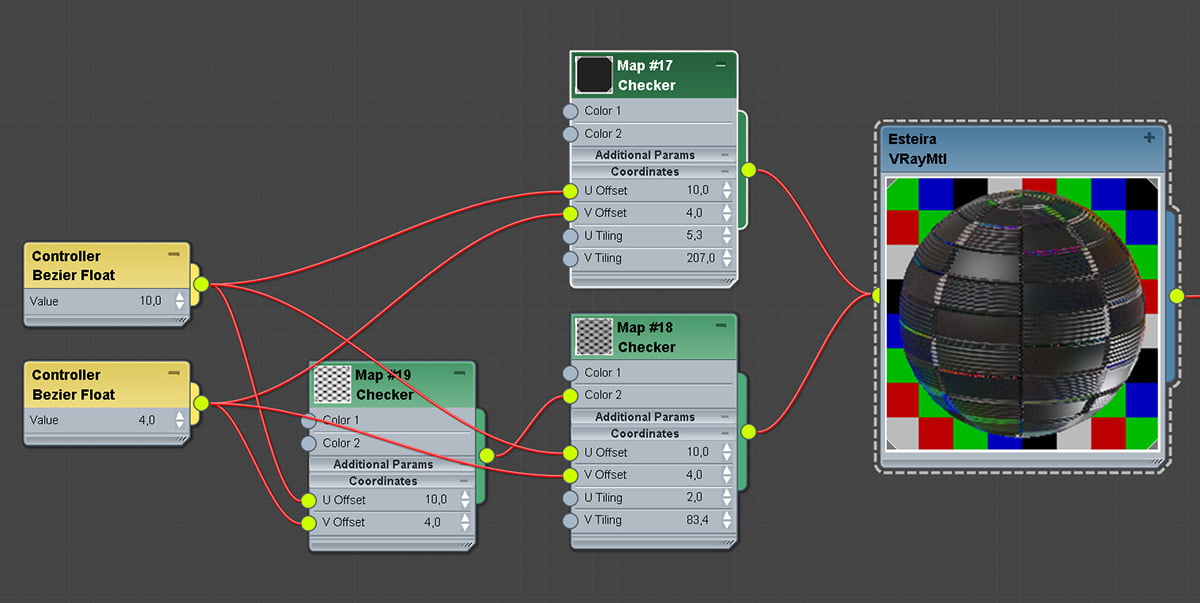
Использование Controller Bezier Float
HDRI
HDR очень важен, когда вы работаете с базовым светов, отражениями и преломлениями. Я бы сказал, что сегодня нет другого способа начать, если вы создаёте реальный ролик и используете 3d элементы. Рози полностью зеркальная, и иногда очень близко, поэтому в моделировании, я не использовал хромированный шар. Мы сделали панораму, и получили HDR очень высокого разрешения для всех сцен.
В V-Ray, вы найдёте нод карты под названием VRayHDRI, когда вы загрузите HDRI файл. Эта карта позволит вам выбрать тип HDR, который вы загрузили, в моём случае это была сферическая панорама. Когда она была загружена, я настроил положение HDRI во вьюпорте.
Обычно в 3ds Max вы вставляете свою карту в слот Environment, но с VRayHDRI вы получаете лучший результат, и более простой в настройке. Есть также стандартные растровые форматы в 3ds Max, но я бы посоветовал работать с HDRI VRayHDRI, так как опять же — это проще в настройке.

Работа с HDR
Освещение
Я начал освещение с источника V-Ray dome с использованием карты HDRI. Обычно я начинаю с HDRI, а затем добавляю источник света area в окружение. Здесь я понизил интенсивность источника Dome и использовал «Spherical» (полный купол). С этой опцией я использовал HDRI в качестве полной сферы.
Я хотел создать более яркое и прямое освещение, поэтому я добавил очень интенсивный источник сзади, создающий частичный силуэт контрового света. Я использовал температуру 3900k — поскольку одни области должны были быть холоднее, а другие освещены сбоку.
На этой картинке показано как окружение воздействует на освещение. Сначала я посмотрел на главный источник (зелёная линия) и попробовал воспроизвести его. Затем я добавил другие источники area, чтобы заполнить тёмные участки (красные линии). Далее я посмотрел на угол тени и размытие (голубые линии). Хорошее освещение модели, очень важная часть, но иногда это не слишком существенно, при интеграции модели в реальную сцену.
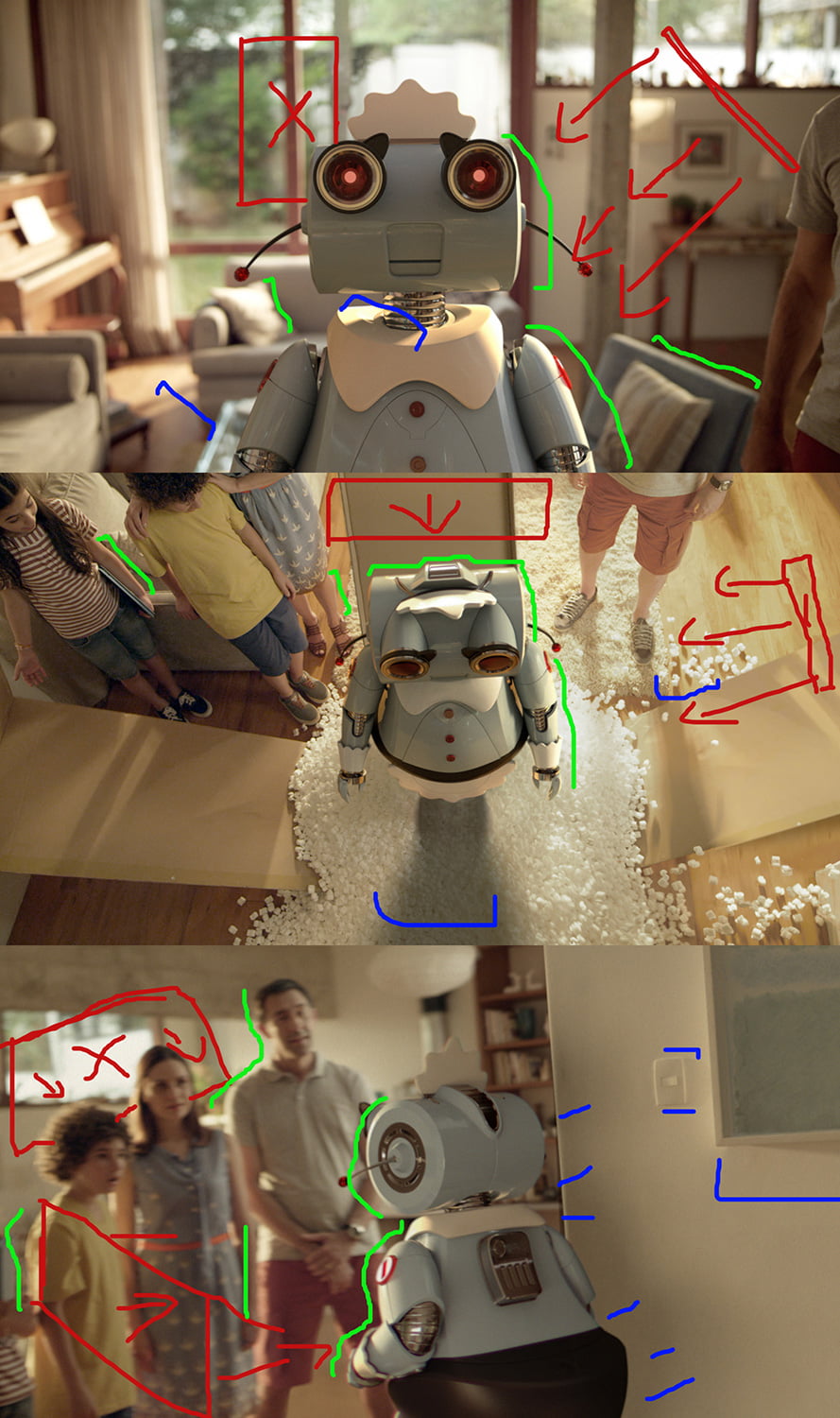
Примеры расположения источников света в сцене
Работа с окружением
Я попробовал смоделировать некоторые объекты в сцене с целью лучшей интеграции Рози в окружение. Чем больше деталей вы создаёте, тем больше будет рендер.

Проекция во вьюпорте
Проекции
Проекции помогут вам в работе с отражениями GI, и создании теней и отражений. В данном случае, я использовал cameraMap — результат будет лучше при рисовании в UV, но вам придётся потратить больше времени на это.
Если вам нужен быстрый результат, вы можете создать простую модель и применить материалы с текстурами ролика. Не забывайте также использовать свойства объектов V-Ray, это очень полезно, когда вы используете проекции. Я использовал несколько параметров, что видно ниже.

Здесь показаны некоторые свойства объектов V-Ray
Частицы
Для этой симуляции я использовал частицы Pflow, чтобы симулировать пенопласт, который засасывается в пылесос. mParticle позволили нам создать коллизии между частицами, а Data Operator позволил собрать всё вместе.
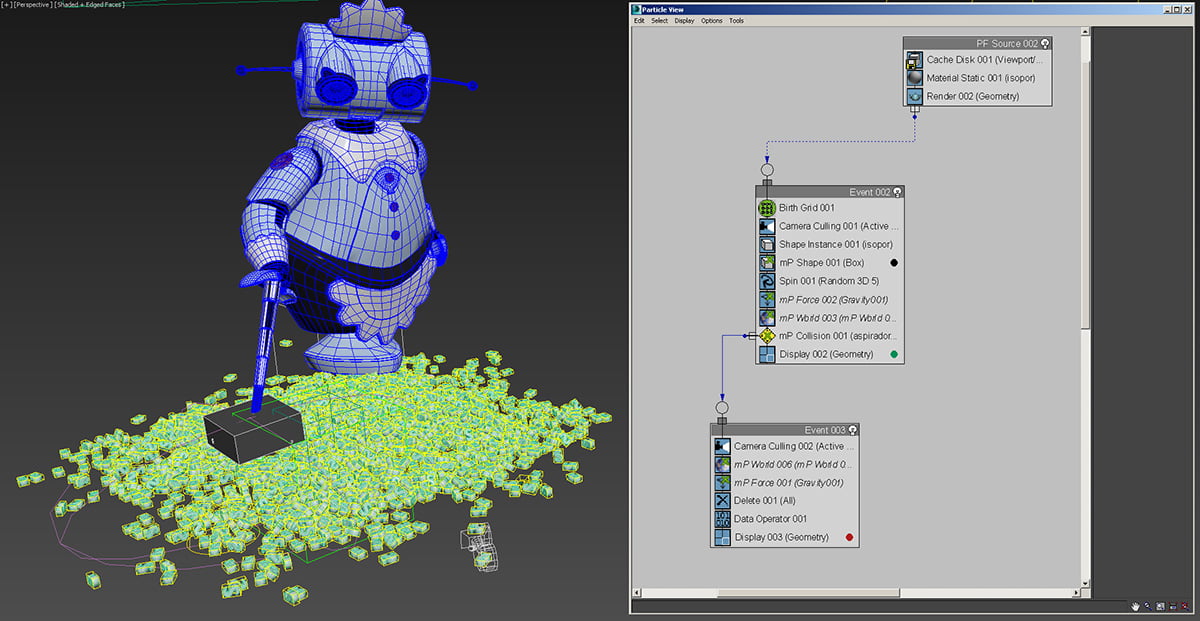
Настройки в окне Particle View
Рендеринг
Этот процесс описывает рендеринг в V-Ray. Сегодня мы также у нас есть несколько других качественных рендеров, таких как Arnold, Maxwell, Renderman и Corona среди прочих, но прямо сейчас мы предпочли использовать V-Ray. V-Ray позволяет мне настроить свойства и сделать рендеринг медленнее, чтобы добиться высокого качества. Эта работа должна быть выполнена быстро, поэтому я должен отрендерить это скорее.
Я использовал настройки Global Illumination (GI) с Irradiance Image в качестве первичных отскоков и Light Cache в качестве вторичных. Некоторые советы для GI, чтобы не было зерна — если ваша камера движется, вы можете включить Use Camera Path. Установите очень низкие значения в Current Preset и увеличьте подразбиение. Вы можете потом увеличить его постепенно, согласно вашей сцене. В основном Irradiance map создаёт зерно, и вы можете увеличить значение других настроек, сделав время рендеринга медленнее, не исправив зерно.
То что часто вызывает дискомфорт в 3ds Max это вон. Нажмите клавишу 8 и откроется окно Environment and Effects, и вы можете вставить свой ролик в фон и видеть его в окне рендера и вьюпорта. В ноде bitmap выберите Screen mode, чтобы видеть его правильно. Когда вы будете рендерить сцену, ваши изображения будут накладываться. Чтобы получить правильное превью в V-Ray, вам нужно добавить чёрный цвет в окружение GI в окне рендеринга V-Ray. Вы также можете заменить отражения для вашего HDRI — не забудьте отключить источник dome light, если вы будете это использовать.
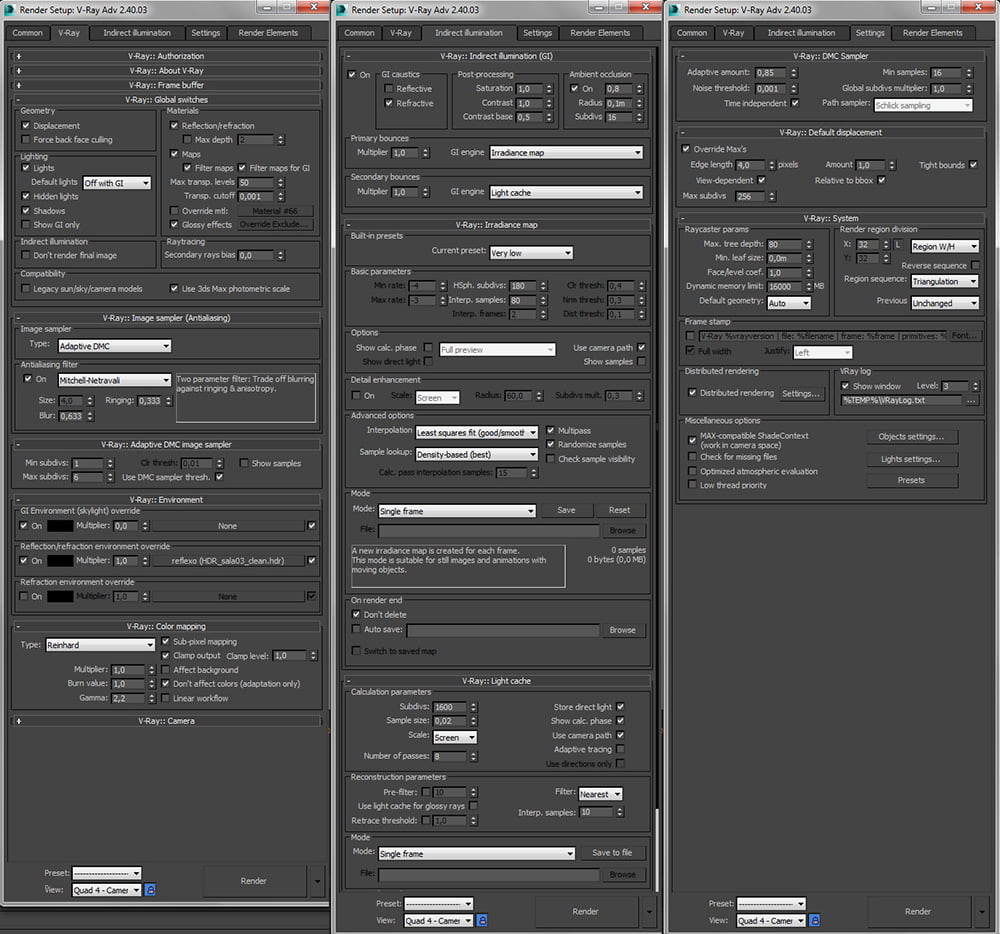
Настройки рендера
Монтаж
Я всегда делаю базовую композицию, чтобы протестировать рендер, а затем некоторую цветокоррекцию, чтобы понять как модель взаимодействует с роликом. Это очень важно — вы видите только то, что вам нужно в рендере, с композицией.
Проходы рендера всегда очень полезны. Вы можете настроить многие вещи, такие как например, отражения и блеск без необходимости повторно всё рендерить. Чтобы создать маску с идеальными краями, вы можете сделать render element с RGB.
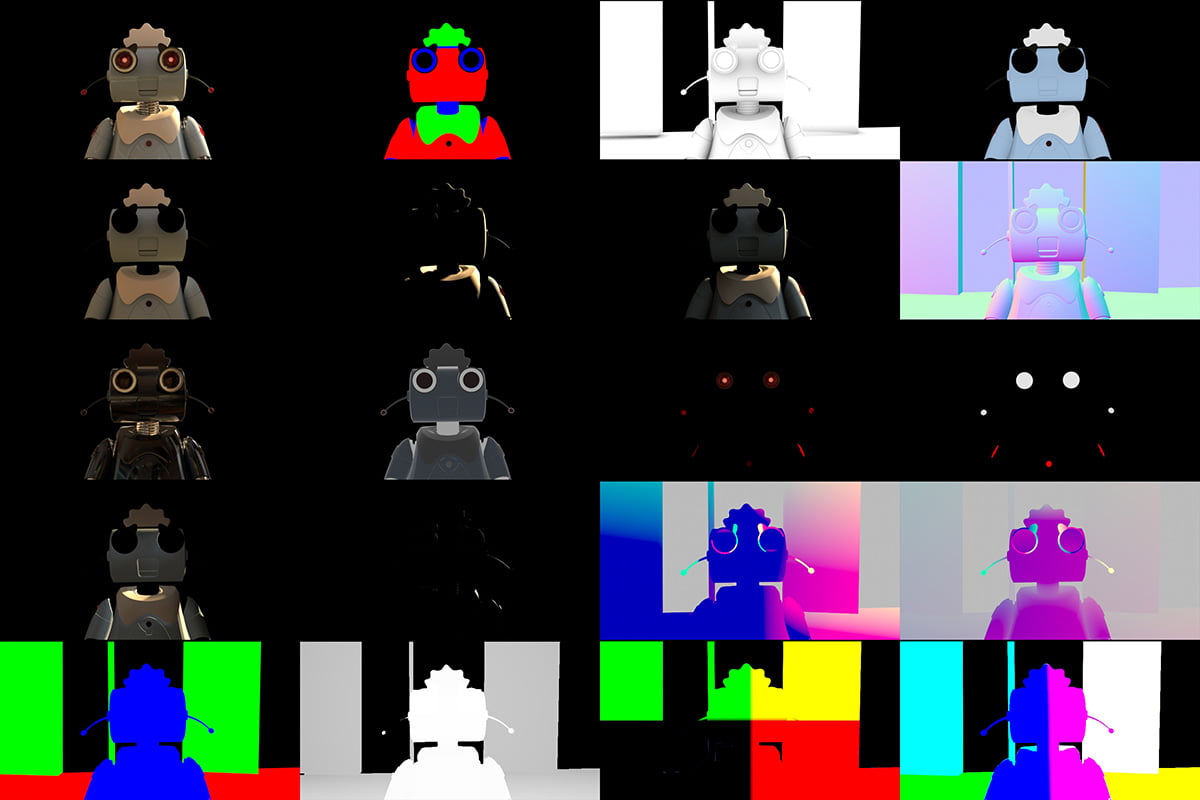
Некоторые из render elements, использованные при монтаже сцены
Финальное видео: http://vimeo.com/92223275
Благодарность
Спасибо всем лично из Jonathan Post за содействие.
А также выражаю благодарность:
Клиенту: Brilux
Агенству: Grupo Nove Comunicacao
Производственной компании: ParanoidBR
Руководству: Луизу Кароне
За пост-обработку: Jonathan Post
Полезные ссылки:
Посмотрите сайт Fagmario Gomes Rodrigues
Урок был взят и переведён с сайта: 3dtotal.com.












